Sửa lỗi “Mega.Nz muốn lưu trữ tệp trên thiết bị này” [8 bản hack nhanh]
![Sửa lỗi “Mega.Nz muốn lưu trữ tệp trên thiết bị này” [8 bản hack nhanh] Sửa lỗi “Mega.Nz muốn lưu trữ tệp trên thiết bị này” [8 bản hack nhanh]](https://luckytemplates.com/resources1/images2/image-7733-0408151130326.png)
Tìm hiểu cách xử lý lỗi mega.nz muốn lưu trữ tệp trên thiết bị này với 8 thủ thuật hữu ích!
Đã bao nhiêu lần bạn gõ cùng một thứ trên iPhone của mình? Cho dù trong một tin nhắn văn bản hoặc email cho bạn bè hoặc đồng nghiệp của bạn, tất cả chúng ta đều làm điều đó, và có thể nhiều hơn những gì chúng ta nhận ra.
Nếu bạn thiết lập thay thế văn bản trên iPhone của mình, bạn có thể tăng tốc độ nhập văn bản đó. Những thay thế này cho phép bạn nhập một cái gì đó đơn giản, ví dụ: “OMW”. Sau đó, hãy thay thế nó bằng "Đang trên đường đi."
Có thể mất trước một hoặc hai phút thời gian của bạn để thiết lập những điều này, nhưng nó có thể giúp bạn tiết kiệm thời gian sau này. Ngoài ra, nếu bạn cũng sử dụng iPad hoặc Mac, các văn bản thay thế này sẽ đồng bộ hóa. Vì vậy, bạn có thể sử dụng chúng trên các thiết bị Apple khác của mình.
Thiết lập thay thế văn bản trên iPhone
Lấy iPhone (hoặc iPad của bạn vì quy trình này giống nhau) và thực hiện các bước đơn giản sau để truy cập và thiết lập thay thế văn bản của bạn.
Để sử dụng một ví dụ, chúng tôi sẽ thiết lập thay thế văn bản cho “Hãy cho tôi biết nếu tôi có thể giúp đỡ” bằng cách sử dụng phím tắt “LMKH”.
Truy cập thay thế văn bản

Nhập văn bản thay thế của bạn
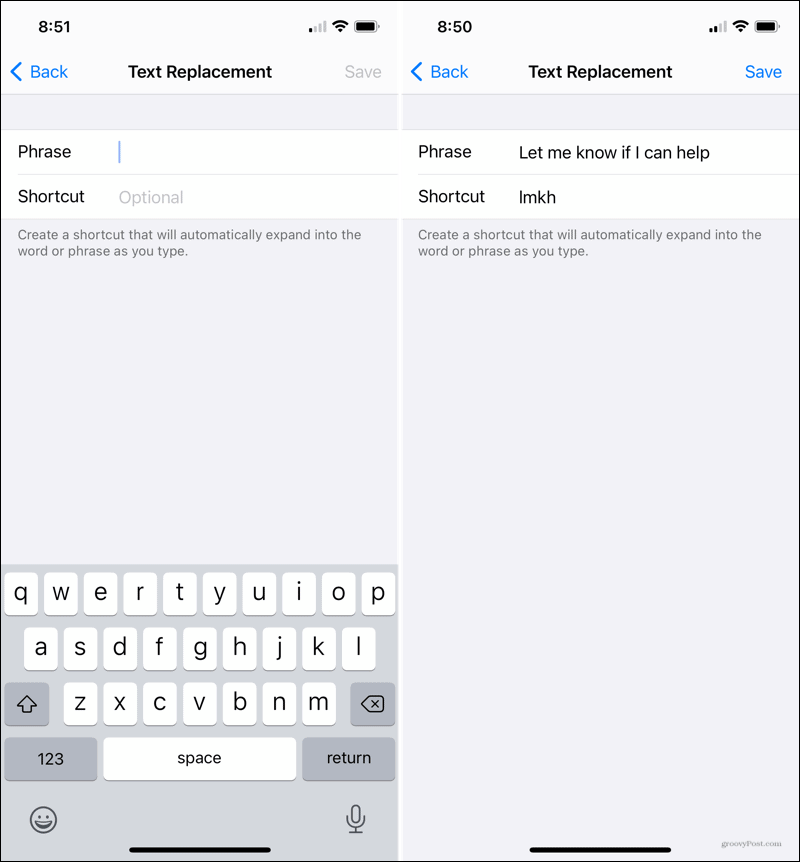
Sau đó, bạn có thể kiểm tra sự thay thế văn bản của mình. Nhập phím tắt vào tin nhắn văn bản, email, ghi chú, lời nhắc hoặc một vị trí khác để đảm bảo nó hoạt động như bạn mong đợi.
Bạn sẽ thấy phần thay thế văn bản trong thanh công cụ Quick Type phía trên bàn phím khi bạn nhập phím tắt. Nhấn để sử dụng nó.
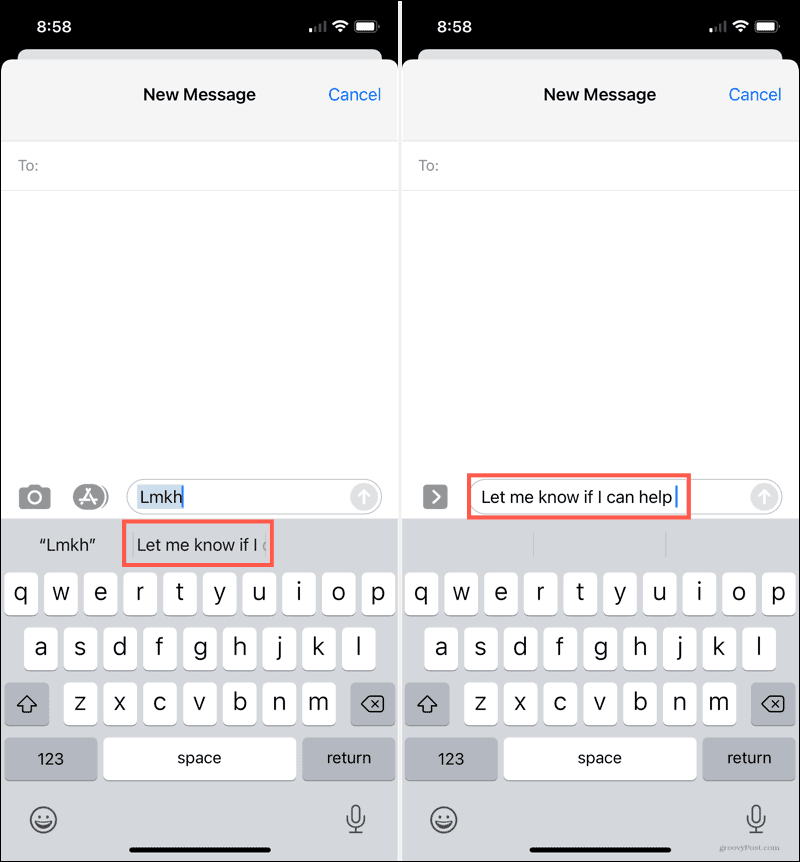
Chỉnh sửa văn bản thay thế của bạn trên iPhone
Bạn có thể chỉnh sửa các thay thế văn bản của mình trong cùng khu vực của Cài đặt mà bạn đã thiết lập chúng.
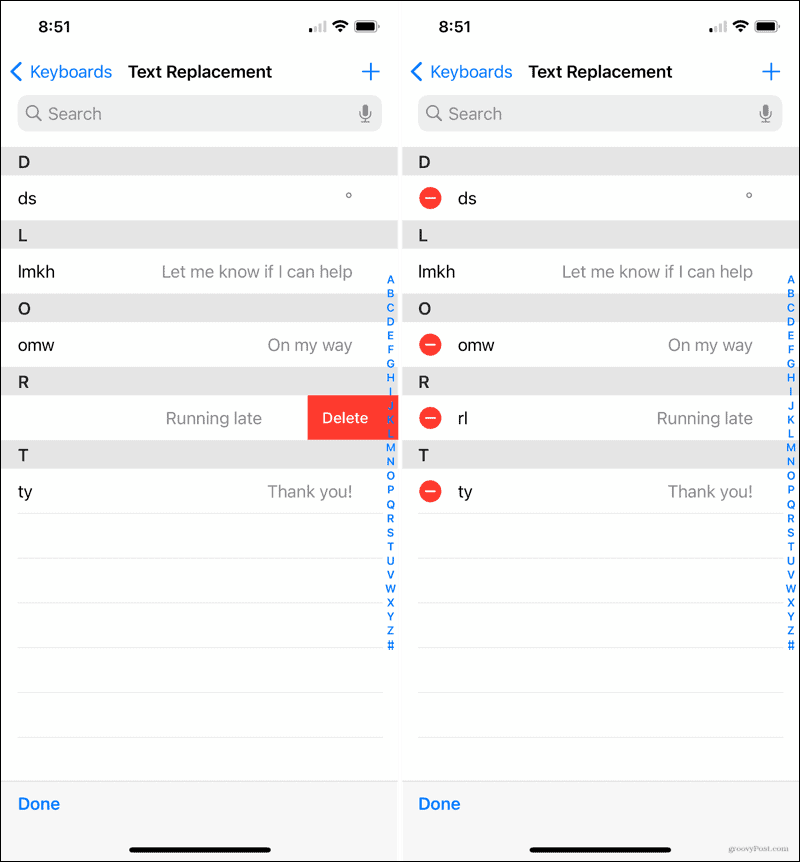
Truy cập các Thay thế Văn bản của Bạn trên Mac
Như đã đề cập, các thay thế văn bản của bạn sẽ đồng bộ hóa để bạn có thể sử dụng chúng trên các thiết bị Apple khác của mình. Vì vậy, nếu bạn muốn xem, thêm, xóa hoặc chỉnh sửa chúng trên Mac, thật dễ dàng.
Mở Tùy chọn hệ thống của bạn bằng biểu tượng Apple trên thanh menu hoặc biểu tượng trong Dock của bạn. Chọn Bàn phím và chọn tab Văn bản .
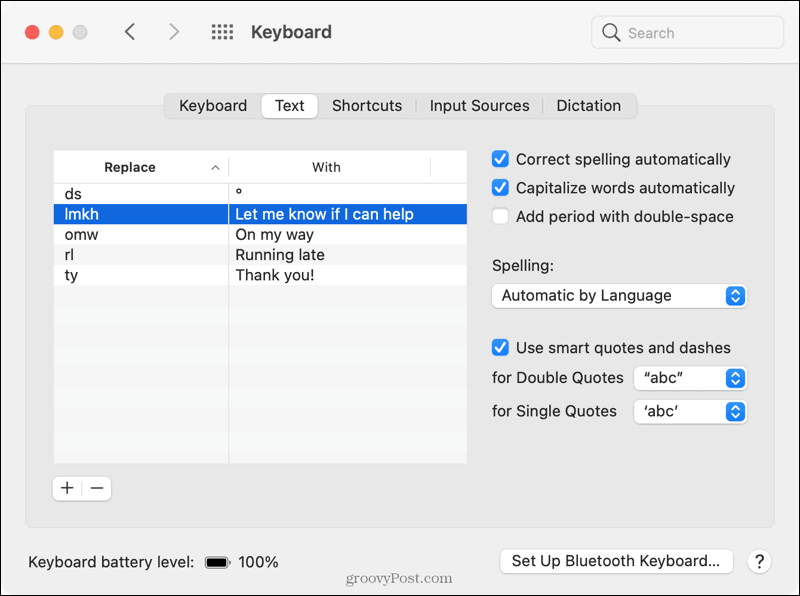
Dành thời gian ngay bây giờ để tiết kiệm thời gian sau này
Nếu bạn dành một chút thời gian để tạo các văn bản thay thế, đó là một kịch bản "một và xong". Sau đó, bạn có thể tiết kiệm thời gian bất cứ khi nào bạn muốn nhập cụm từ đó, địa chỉ email, số điện thoại hoặc bất kỳ thứ gì thay thế của bạn có thể là.
Để biết thêm, hãy xem cách chuyển tiếp tin nhắn văn bản hoặc lọc người gửi không xác định trên iPhone của bạn.
Bạn có những mẹo như thế này cho iPhone mà bạn muốn chia sẻ? Đánh giá chúng tôi trên Twitter hoặc Facebook với các đề xuất của bạn!
Tìm hiểu cách xử lý lỗi mega.nz muốn lưu trữ tệp trên thiết bị này với 8 thủ thuật hữu ích!
Thấy Fivem không thể tải citizengame.dll khi khởi chạy GTA 5, sau đó làm theo các bản sửa lỗi xóa bộ nhớ cache bị hỏng, Chỉnh sửa tệp CitizenFX.INI, v.v.
Khắc phục lỗi cập nhật Windows 10 0x800f0831 bằng nhiều giải pháp hữu ích và hiệu quả. Hướng dẫn chi tiết từng bước để bạn dễ dàng thực hiện.
Thấy Google ReCaptcha "Lỗi đối với chủ sở hữu trang web: Loại khóa không hợp lệ", sau đó thử các bản sửa lỗi như Hạ cấp xuống khóa ReCaptcha V2, cập nhật trình duyệt, v.v.
Sử dụng giới hạn trong Microsoft Forms để yêu cầu câu trả lời số dự kiến, dễ dàng thiết lập và quản lý cho cuộc khảo sát hoặc bài kiểm tra của bạn.
Áp dụng các Thủ thuật đã cho để sửa Lỗi 651 trong Windows 7 / 8.1 và Windows 10. Tất cả các giải pháp được đưa ra đều rất đơn giản để áp dụng và hiệu quả.
Hướng dẫn cách khắc phục Lỗi 0xc000014C trên Windows 7/8 & 10 một cách hiệu quả với các giải pháp đơn giản và dễ thực hiện.
Hướng dẫn chi tiết khắc phục lỗi mã 0x7E và thiếu autorun.dll trong Windows 10. Sửa lỗi dễ dàng mà không cần sự trợ giúp từ chuyên gia.
Bạn có thể đóng biểu mẫu theo cách thủ công trong Microsoft Forms hoặc thiết lập ngày kết thúc tự động. Các tùy chọn này cho phép bạn đóng biểu mẫu khi bạn đã sẵn sàng.
Khám phá cách làm cho nút tab hoạt động cho bạn với các điểm dừng tab trong Word. Gợi ý thiết lập và thay đổi điểm dừng tab trên Windows và Mac.
![FiveM không thể tải Citizengame.dll [10 bản sửa lỗi đã được chứng minh] FiveM không thể tải Citizengame.dll [10 bản sửa lỗi đã được chứng minh]](https://luckytemplates.com/resources1/images2/image-8631-0408151145987.png)




![[Đã giải quyết] Làm thế nào để khắc phục lỗi 0xc000014C trên Windows 7/8 & 10? [Đã giải quyết] Làm thế nào để khắc phục lỗi 0xc000014C trên Windows 7/8 & 10?](https://luckytemplates.com/resources1/images2/image-273-0408150618442.jpg)
![[CẬP NHẬT] Cách khắc phục mã lỗi 0x7E và Autorun.dll bị thiếu trong Windows 10 [CẬP NHẬT] Cách khắc phục mã lỗi 0x7E và Autorun.dll bị thiếu trong Windows 10](https://luckytemplates.com/resources1/images2/image-595-0408150335452.png)

